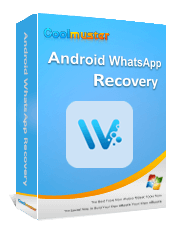Cara Memulihkan Video WhatsApp yang Terhapus dari Android atau iPhone

Halo semuanya, baru-baru ini saya mengalami masalah di mana beberapa video penting di WhatsApp saya terhapus. Video-video ini sangat penting bagi saya, dan saya berharap dapat memulihkannya.
Adakah yang pernah mengalami situasi serupa dan berhasil memulihkan video WhatsApp yang terhapus? Jika ya, bisakah Anda berbagi metode atau alat yang Anda gunakan? Saran atau masukan apa pun tentang cara mengatasinya akan sangat kami hargai.
- Dari Reddit
Kehilangan video WhatsApp penting secara tidak sengaja bisa membuat frustrasi, terutama jika video tersebut penting untuk penggunaan pribadi atau profesional. Untungnya, Anda dapat memulihkan video WhatsApp yang terhapus dari perangkat Android dan iPhone menggunakan berbagai metode, termasuk yang sudah dicadangkan atau belum.
Entah video Anda hilang karena terhapus secara tidak sengaja, kerusakan perangkat lunak, atau skenario lainnya, kami telah menyusun tujuh cara praktis untuk membantu Anda memulihkannya. Dalam panduan ini, kami akan menunjukkan cara memulihkan video WhatsApp yang terhapus langkah demi langkah, memastikan Anda tidak kehilangan kenangan berharga atau file penting.
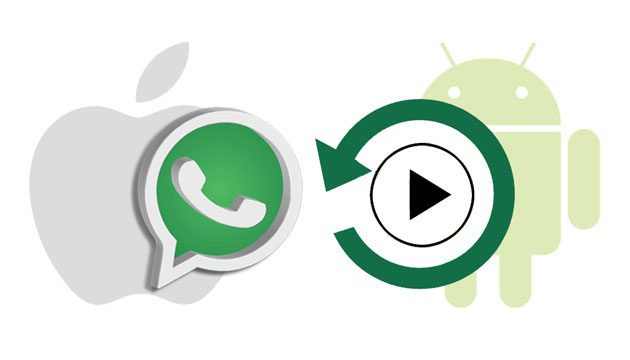
Jika Anda pengguna Android , periksa cara berikut untuk memulihkan video WhatsApp yang terhapus dengan cepat.
WhatsApp telah menyertakan fitur pencadangan otomatis untuk menyimpan salinan data WhatsApp Anda di memori Android Anda, yang memungkinkan Anda mengekstrak video, foto, dan obrolan WhatsApp kapan pun Anda mau.
Untuk mengambil video WhatsApp yang dihapus dari cadangan lokal:
Langkah 1. Buka aplikasi File Manager di perangkat Android Anda > ketuk "Memori Internal" > "WhatsApp" > "Media".
Langkah 2. Ketuk folder "Video WhatsApp", dan Anda akan melihat semua video yang dikirim dan diterima di perangkat Anda.
Langkah 3. Buka dan lihat video yang ingin Anda pulihkan.

Catatan: Anda tidak dapat menggunakan metode ini jika Anda telah mencentang opsi hapus media dari telepon saat menghapus video dari WhatsApp.
Jika Anda telah mengaktifkan cadangan Google Drive di WhatsApp, memulihkan video yang terhapus menjadi jauh lebih mudah. Berikut cara memulihkannya dari Google Drive :
Bagaimana memulihkan video yang dihapus di WhatsApp dari cadangan Google Drive?
Langkah 1. Copot pemasangan WhatsApp di ponsel Android Anda dan pasang kembali dari Google Play store setelah beberapa saat.
Langkah 2. Buka WhatsApp setelah instalasi dan verifikasi nomor telepon yang sama dengan petunjuk di layar.
Langkah 3. Saat diminta untuk memulihkan cadangan, klik tombol "Pulihkan" di bawah untuk mulai memulihkan video, foto, dan data lain yang terhapus ke ponsel Anda.

Anda harus selalu menautkan akun Google yang sama dengan yang Anda gunakan untuk pencadangan ke WhatsApp. Jika tidak, Anda tidak akan dapat memulihkan video WhatsApp yang dihapus dengan cara ini.
Android WhatsApp Recovery adalah cara ampuh untuk memulihkan video WhatsApp yang terhapus dari memori internal Android , kartu SD, atau kartu SIM dalam berbagai skenario umum, seperti penghapusan tidak disengaja, serangan virus, kerusakan sistem , dsb. Selain itu, aplikasi ini juga memulihkan kontak , foto, dokumen, pesan, dan banyak file lainnya tanpa pencadangan.
Mengapa kami merekomendasikan Android WhatsApp Recovery untuk Anda?
Bagaimana cara memulihkan media WhatsApp pada perangkat Android secara selektif?
01. Luncurkan aplikasi setelah terpasang di komputer Anda, lalu hubungkan ponsel Android Anda ke komputer melalui kabel USB. Jangan lupa untuk mengaktifkan USB debugging di ponsel agar dapat dikenali oleh komputer.
02 Setelah terdeteksi, aplikasi akan menampilkan semua jenis berkas yang dapat Anda pulihkan. Pilih "WhatsApp" dan "Lampiran WhatsApp" pada antarmuka, lalu ketuk "Berikutnya" untuk memulai pemindaian.

03 Setelah pemindaian, Anda akan melihat semua data yang dipindai di antarmuka. Klik "WhatsApp" atau "Lampiran WhatsApp" di jendela sebelah kiri dan pratinjau video, gambar, dan obrolan WhatsApp.
Berikutnya, periksa gambar mini video yang ingin Anda pulihkan dan tekan tombol "Pulihkan" di sudut kanan bawah untuk mengembalikannya ke komputer Anda.

Bagian ini akan mengajarkan Anda cara memulihkan video WhatsApp yang terhapus di iPhone dalam empat langkah mudah. Mari kita bahas satu per satu.
Video yang Anda terima di WhatsApp tidak akan diunduh secara otomatis. Namun, Anda dapat mengetuk ikon Unduh untuk menyimpannya ke iPhone jika video terlihat buram. Nantinya, video yang diunduh akan tersimpan di Rol Kamera dan folder WhatsApp.
Setiap kali Anda menghapus video dari WhatsApp, video tersebut tidak hilang secara permanen. Video tersebut akan dipindahkan ke folder "Baru Dihapus" dan akan tetap ada di sana selama 30 hari. Jika Anda cukup beruntung untuk membuka folder "Baru Dihapus" dalam 30 hari, kemungkinan besar Anda akan menemukannya kembali.
Bagaimana cara melihat video WhatsApp yang dihapus di folder Baru Dihapus?
Langkah 1. Buka aplikasi Foto di iPhone Anda dan ketuk tab "Album".
Langkah 2. Gulir ke bawah untuk mengeklik album "Baru Dihapus" dan pilih video terhapus yang ingin Anda pulihkan.

Langkah 3. Tekan tombol "Pulihkan" untuk mengembalikannya ke aplikasi Foto.
iCloud adalah cara resmi untuk mencadangkan video WhatsApp di iPhone. Jika Anda telah mengaktifkan pencadangan data otomatis di WhatsApp sebelum video hilang, kemungkinan besar Anda dapat memulihkan video WhatsApp yang terhapus dari Foto iCloud.
Bagaimana cara memulihkan obrolan video WhatsApp yang terhapus melalui iCloud? Simak langkah-langkah di bawah ini.
Langkah 1. Periksa apakah ada cadangan iCloud dengan membuka "WhatsApp" > "Pengaturan" > "Obrolan" > "Cadangan Obrolan". Jika ya, hapus instalan dan instal ulang WhatsApp di iPhone Anda.
Langkah 2. Buka WhatsApp dan verifikasi nomor telepon dan ID iCloud yang sama di WhatsApp. Kemudian, ikuti petunjuk di layar untuk melanjutkan.
Langkah 3. Klik opsi "Pulihkan Riwayat Obrolan" pada jendela pop-up untuk memulihkan video yang dihapus ke iPhone Anda dari cadangan iCloud.

Jika Anda telah mencadangkan iPhone dengan iTunes sebelum kehilangan data, Anda dapat memulihkan video WhatsApp yang dihapus dari cadangan iTunes ke iPhone kapan pun Anda mau. Namun, cara ini tidak hanya memungkinkan Anda memulihkan video WhatsApp. Lebih buruk lagi, konten yang ada di iPhone Anda akan terhapus.
Untuk memulihkan video WhatsApp yang dihapus dari file cadangan iTunes:
Langkah 1. Instal iTunes versi terbaru di komputer Anda dan hubungkan iPhone Anda ke komputer melalui kabel USB.
Langkah 2. Buka iTunes jika tidak terbuka secara otomatis. Setelah itu, ketuk ikon "iPhone" di pojok kiri atas jendela iTunes dan pilih opsi "Pulihkan Cadangan" di bawah "Ringkasan".

Langkah 3. Pilih file cadangan terbaru di jendela pop-up dan klik tombol "Pulihkan".
Jika Anda tidak memiliki cadangan atau cadangan iCloud/iTunes Anda tidak berisi video WhatsApp yang dihapus, iPhone WhatsApp Recovery adalah solusi terbaik. Alat ini memungkinkan Anda memulihkan video WhatsApp bahkan tanpa cadangan sebelumnya, selama Anda belum menimpa data yang hilang dengan konten baru.
Hal-hal penting dari iPhone WhatsApp Recovery:
Bagaimana cara memulihkan video WhatsApp yang dihapus tanpa cadangan di iPhone?
01 Instal dan jalankan program di komputer Anda. Kemudian, pilih mode "Pulihkan dari Perangkat iOS " di panel kiri dan hubungkan iPhone Anda ke komputer dengan kabel USB.

02 Setelah program mendeteksi perangkat Anda, klik tombol "Mulai Pindai" di bawah untuk memindai data perangkat.
03 Setelah memindai, ketuk "WhatsApp" atau "Lampiran WhatsApp" di jendela sebelah kiri, pratinjau semua konten WhatsApp, dan centang video yang ingin Anda pulihkan. Setelah itu, tekan tombol "Pulihkan" untuk kembali ke komputer Anda.

Jika Anda telah menghapus video WhatsApp dari perangkat Anda, tetapi dikirimkan oleh orang lain, ada kemungkinan mereka masih menyimpan video tersebut di perangkat mereka. Dalam hal ini, Anda cukup meminta pengirim untuk meneruskan video tersebut kepada Anda lagi, sehingga Anda tidak perlu repot memulihkannya.
1. Bagaimana cara mengirim video 3 menit di WhatsApp?
WhatsApp hanya mendukung pengiriman atau penerusan berkas media hingga 16 MB, yang setara dengan video berdurasi 90 detik hingga 3 menit di sebagian besar ponsel. Jika video berdurasi 3 menit atau lebih, Anda perlu mengompres atau memperkecil ukurannya sebelum mengirimnya.
2. Bagaimana cara menyimpan gambar di WhatsApp?
Buka WhatsApp di perangkat Anda dan buka video atau gambar yang ingin Anda simpan. Kemudian, klik "Bagikan" > "Simpan" untuk menyimpannya secara manual ke perangkat Anda.
3. Bagaimana cara mencegah video WhatsApp terhapus di kemudian hari?
Untuk menghindari kehilangan video penting di kemudian hari, cadangkan data WhatsApp Anda secara berkala. Di Android , aktifkan fitur pencadangan Google Drive, dan di iPhone, gunakan iCloud untuk pencadangan otomatis. Selain itu, simpan media penting ke galeri ponsel Anda untuk keamanan ekstra.
Tentu saja, Anda akan berhasil memulihkan video WhatsApp yang terhapus di Android atau iPhone Anda dengan mengikuti panduan kami. Jika Anda tidak mencadangkan WhatsApp atau tidak dapat menemukan video yang diinginkan dari pencadangan otomatis WhatsApp, langsung gunakan Pemulihan WhatsApp Android atau Pemulihan WhatsApp iPhone . Keduanya memungkinkan Anda melihat pratinjau semua video WhatsApp dan memulihkan item yang diinginkan tanpa pencadangan hanya dalam beberapa klik.
Jika Anda merasa artikel ini bermanfaat, jangan lupa untuk membagikannya kepada lebih banyak orang.
Artikel Terkait:
13 Aplikasi Pemulihan WhatsApp Teratas untuk Android & iPhone
Panduan Lengkap Cara Memulihkan File yang Terhapus dari WhatsApp
5 Cara Terbaik untuk Memulihkan Gambar WhatsApp yang Dihapus Pengirim
Bagaimana Cara Mengembalikan Cadangan Whatsapp Tanpa Menghapus Instalasi di Android & iOS ?